在Microsoft Edge中显示主页按钮
如果您是Microsoft Edge的新手,则可能已经意识到,默认情况下,它不会显示“主页”按钮。显然,在Microsoft的现场测试过程中,许多人认为使用“主页”按钮浪费了房地产。幸运的是,您可以选择一种简单的方法来显示“主页”按钮。
单击浏览器右上角的“设置”和“更多省略号”。 (请参见图1。)

图1.设置和更多省略号。
Edge将显示一个下拉菜单,您应在该菜单上单击“设置”。
(它在菜单的底部。)在出现的窗口中,单击“菜单”按钮(位于窗口左上角“设置”右侧的三个水平栏)。单击出现的菜单选项中的“外观*”链接。 (请参见图2。)
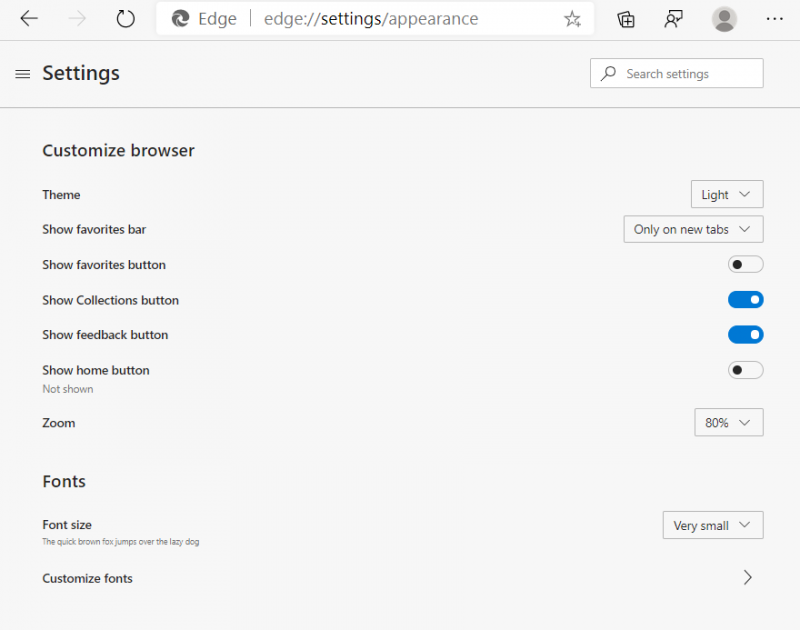
图2. Edge Settings窗口上的Appearance选项。
窗口中间附近是一个滑块,指示您是要打开还是关闭“主页”按钮。假设它已关闭,请单击滑块,它将切换为打开状态。
您可以指示单击“主页”按钮时将显示的内容。
随意设置,以便在Edge中单击“主页”按钮时,将看到“新建选项卡”页面或“自定义”页面,可以通过在文本框中输入页面的URL来指定。 Windows立即在浏览器窗口顶部显示“主页”按钮。 (请参见图3。)
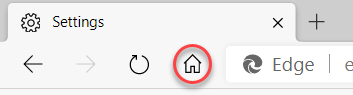
图3. Edge的“主页”按钮
本技巧(13492)适用于Windows 10。